Vytvoření prostředku Azure Defenderu EASM
Tento článek vysvětluje, jak vytvořit prostředek Azure Microsoft Defender Správa externí potenciální oblasti útoku (Defender EASM) pomocí webu Azure Portal. Uživatelé můžou začít používat EASM v programu Defender s 30denní bezplatnou zkušební verzí. Jakmile se zkušební verze blíží vypršení platnosti, budete upozorněni prostřednictvím bannerů a nabízených oznámení.
Vytvoření prostředku Azure EASM Defenderu zahrnuje dva kroky:
- Vytvořte skupinu prostředků.
- Ve skupině prostředků vytvořte prostředek EASM Defenderu.
Požadavky
Než vytvoříte skupinu prostředků EASM Defenderu, seznamte se s tím, jak získat přístup k webu Azure Portal a jak ji používat. Přečtěte si také článek s přehledem EASM v programu Defender pro kontext klíče produktu. Potřebujete:
- Platný zkušební účet EaSM v programu Azure Nebo bezplatný zkušební účet Defenderu. Pokud ještě nemáte předplatné Azure, vytvořte si bezplatný účet Azure, než začnete.
- Role přispěvatele přiřazená k vytvoření prostředku Pokud chcete tuto roli přiřadit k vašemu účtu, postupujte podle pokynů v dokumentaci k přiřazování rolí . Nebo se můžete obrátit na správce.
Vytvoření skupiny zdrojů
Pokud chcete vytvořit novou skupinu prostředků, vyberte na webu Azure Portal skupiny prostředků.
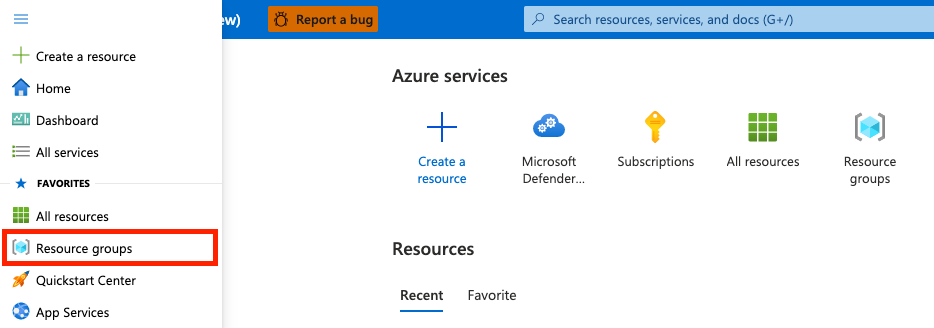
V části Skupiny prostředků vyberte Vytvořit.
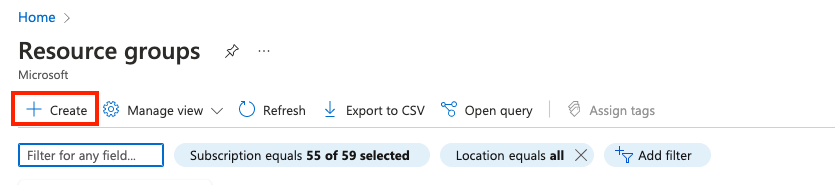
Vyberte nebo zadejte následující hodnoty vlastností:
- Předplatné: Vyberte předplatné Azure.
- Skupina prostředků: Pojmenujte skupinu prostředků.
- Oblast: Zadejte umístění Azure. V tomto umístění se ve skupině prostředků ukládají metadata o prostředku. Z důvodů dodržování předpisů můžete chtít určit, kde jsou tato metadata uložena. Obecně doporučujeme zadat umístění, kde bude většina vašich prostředků. Použití stejného umístění může šablonu zjednodušit. Podporují se následující oblasti:
- Střed USA – jih
- eastus
- australiaeast
- westus3
- swedencentral
- eastasia
- japaneast
- westeurope
- northeurope
- switzerlandnorth
- canadacentral
- centralus
- Norsko – východ
- francecentral
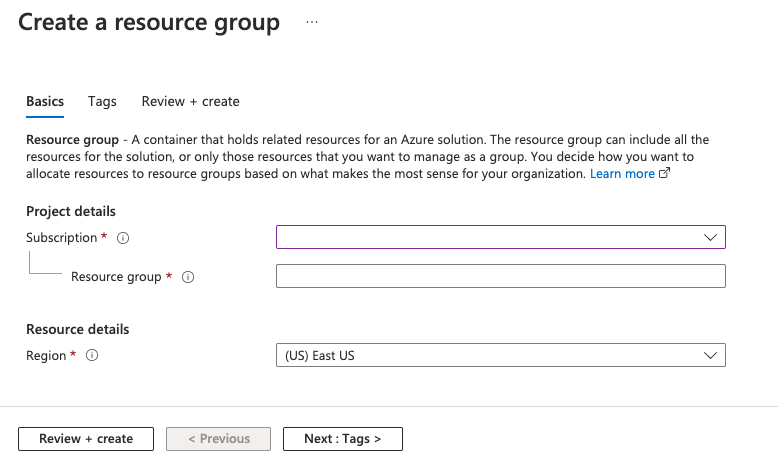
Vyberte Zkontrolovat a vytvořit.
Zkontrolujte hodnoty a vyberte Vytvořit.
Výběrem možnosti Aktualizovat zobrazíte novou skupinu prostředků v seznamu.
Vytvoření prostředků ve skupině prostředků
Po vytvoření skupiny prostředků můžete ve skupině vytvořit prostředky EASM defenderu tak, že na webu Azure Portal vyhledáte EASM v programu Defender EASM.
Do vyhledávacího pole zadejte EaSM v programu Microsoft Defender a vyberte Enter.
Výběrem možnosti Vytvořit vytvořte prostředek EASM v programu Defender.

Vyberte nebo zadejte následující hodnoty vlastností:
- Předplatné: Vyberte předplatné Azure.
- Skupina prostředků: Vyberte skupinu prostředků vytvořenou v předchozím kroku. V rámci procesu vytváření tohoto prostředku můžete také vytvořit nový.
- Název: Pojmenujte pracovní prostor EASM Defenderu.
- Oblast: Vyberte umístění Azure. Podívejte se na podporované oblasti uvedené v předchozí části.
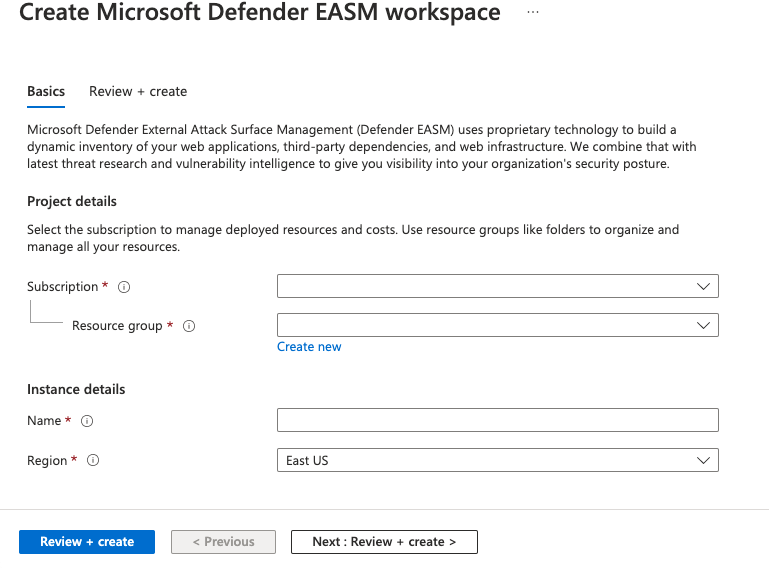
Vyberte Zkontrolovat a vytvořit.
Zkontrolujte hodnoty a vyberte Vytvořit.
Výběrem možnosti Aktualizovat zobrazíte stav vytvoření prostředku. Teď můžete přejít k prostředku, abyste mohli začít.